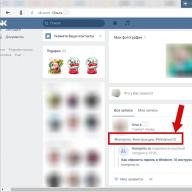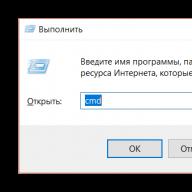USB 3.0 ინტერფეისი მნიშვნელოვნად უფრო პროდუქტიულია, ვიდრე მისი წინამორბედი, USB 2.0. მიუხედავად იმისა, რომ ეს უკანასკნელი ზღუდავს ფლეშ დისკზე ხაზოვანი მონაცემების ჩაწერის სიჩქარეს 30-40 მბ/წმ-მდე, პირველ შემთხვევაში, ფაილების კოპირება შესაძლებელია USB 3.0 ფლეშ დრაივზე დაახლოებით 100 მბ/წმ სიჩქარით. ეს არის რეალური მაგალითი, მაგრამ თეორიულად ზღვარი გამტარუნარიანობა USB 2.0 ითვლება 60 მბ/წმ, ხოლო USB 3.0 არის 625 მბ/წმ. USB 3.0 ინტერფეისით სარგებლობისთვის, უნდა იყოს აღჭურვილი როგორც შესანახი მოწყობილობა (ფლეშ დრაივი, USB-HDD, სხვა შესანახი მოწყობილობები), ასევე კომპიუტერი. როგორ იცით, აქვს თუ არა თქვენს კომპიუტერს USB 2.0 ან 3.0 პორტები?
ლეპტოპებსა და 2010 წლამდე გამოშვებულ კომპიუტერულ დაფებზე, სავარაუდოდ, დაყენებული იქნება USB 2.0 პორტები. მაგრამ მოგვიანებით გამოშვებული კომპიუტერული მოწყობილობები შეიძლება აღჭურვილი იყოს USB 3.0-ით.
თქვენ შეგიძლიათ გაიგოთ, რომელი USB ინტერფეისით არის აღჭურვილი თქვენი კომპიუტერი პორტების გარე მახასიათებლებით. USB 1.0 პორტს აქვს 4 პინი და პლასტმასის ქვეშ თეთრი. USB 2.0 პორტებს ასევე აქვს 4 პინი, მაგრამ პლასტმასის ქვეშ, როგორც წესი, შავია. USB 3.0 პორტის შიგნით არის 9 ქინძისთავის რაოდენობა და, როგორც წესი, პლასტმასის ქვეშ ლურჯი ფერის. კომპიუტერებისა და ლეპტოპების უახლესი მოდელები შეიძლება აღჭურვილი იყოს ყველაზე ძლიერი USB 3.1 ინტერფეისით დღემდე, მაქსიმალური გამტარუნარიანობით 1250 მბ/წმ. ასეთი პორტების კონტაქტების ქვეშ არსებული პლასტმასი შეიძლება იყოს შეღებილი შავი ან ლურჯი. რაც განასხვავებს USB 3.1 პორტებს მათი წინამორბედი ინტერფეისებისგან არის წარწერა "SS" (სუპერ სიჩქარე) მათ გვერდით ამოტვიფრული.
კომპიუტერის ქეისებს, როგორც წესი, მოყვება პანელი წინა მხარეს დამატებითი USB პორტებით მოწყობილობების მარტივი დასაკავშირებლად. მაგრამ ასეთი მოხერხებულობისთვის, კომპიუტერის მფლობელებმა, რომლებმაც არ იციან, რომ მათი დედაპლატები მხარს უჭერენ USB 3.0-ს, ხშირად იხდიან მტანჯველი ლოდინის დროს, როდესაც მონაცემები გადაიტანენ ფლეშ დრაივზე. ყოველივე ამის შემდეგ, თანამედროვე, მაგრამ ბიუჯეტის შემთხვევებიც კი ჩვეულებრივ აღჭურვილია USB 2.0 პორტებით.
თქვენ შეგიძლიათ გაიგოთ, აქვს თუ არა თქვენს კომპიუტერს USB 2.0 ან 3.0 პორტები გამოყენებით Windows ინსტრუმენტები. გადადით მოწყობილობის მენეჯერთან და გახსენით "USB კონტროლერების" ფილიალი. თუ ფილიალის სიაში მასპინძელი კონტროლერები ჩამოთვლილია როგორც "გაძლიერებული ჰოსტის კონტროლერი" და მათი სახელები არ შეიცავს დამატებით "USB 3.0", ეს ნიშნავს, რომ კომპიუტერს აქვს USB 2.0 პორტები.
USB 3.0 პორტების არსებობა პირდაპირ მიუთითებს დამატებით "USB 3.0" გაფართოებული მასპინძელი კონტროლერების სახელებში. ის ფაქტი, რომ კომპიუტერი მხარს უჭერს USB 3.0-ს, ასევე მოწმობს კონტროლერების ფილიალის სიაში ყოფნა, რომლის სახელი შეიცავს აბრევიატურა XHCI - უნივერსალური გაფართოებული მასპინძლის კონტროლერის ინტერფეისის მითითება.

როგორ მივიღოთ USB 3.0 პორტები, თუ ისინი არ არის ნაპოვნი? ტოტალურ განახლებას ლეპტოპის ან კომპიუტერის დედაპლატის ყველა მისი დამოკიდებული კომპონენტით შეცვლის სახით აქვს ალტერნატივა - USB 3.0 ადაპტერის დაყენება. კომპიუტერის შეკრებებისთვის, ასეთი გადამყვანები არსებობს დამონტაჟებული დაფების სახით PCI სლოტიექსპრესი. USB 3.0 გადამყვანები დაკავშირებულია ლეპტოპებთან ExpressCard სლოტის გამოყენებით. AliExpress-ზე USB 3.0 ადაპტერების შეკვეთა შესაძლებელია 5 დოლარზე ოდნავ მეტი სარეკლამო ფასით. ეს ვარიანტი მისცემს შესრულების გარკვეულ ზრდას, მაგრამ მაინც ვერ მიაღწევს USB 3.0-ის შესაძლებლობებს, რომელსაც თავდაპირველად მხარს უჭერს თანამედროვე ლეპტოპები და დედაპლატები. ყოველივე ამის შემდეგ, მონაცემთა გადაცემა შეიზღუდება შესაბამისი სლოტის გამტარუნარიანობით.
Კარგ დღეს გისურვებ!
3.0. ლურჯად ციმციმებს თუ დააკავშირებთ USB პორტი 3.0. თუ ეს არის 2.0 პორტი, შუქი თეთრდება.
გუშინ ჩავრთე და შუქი ცისფერი იყო. ახლა შევაერთე იმავე პორტში და შუქი თეთრია.
შემიძლია როგორმე აღმოვაჩინო, რომ USB პორტი, რომელიც ახლახან შევაერთე, არის 2.0 ან 3.0? მინდა ვიცოდე, არის თუ არა პრობლემა მოწყობილობასთან ან USB პორტთან, რომელსაც ვიყენებ.
შეცვლა:მე ვიყენებ Windows 8.1-ს
6 გადაწყვეტილებები აგროვებს ვებ-გვერდს „როგორ შემიძლია გავიგო, არის თუ არა პორტი USB 3.0 ან 2.0?“
იმის შესამოწმებლად, არის თუ არა USB მოწყობილობა ნამდვილად USB 2.0 თუ 3.0, გამოიყენეთ USB Device Viewer (თქვენს კომპიუტერზე). შემდეგ გათიშეთ ყველა USB მოწყობილობა თქვენს კომპიუტერში და ხელახლა შეაერთეთ შესაბამისი USB კაბელი. დაინახავთ, რომ ის გამოჩნდება გვერდითა ზოლში მარცხნივ.დააწკაპუნეთ მასზე. მარჯვნივ გადაახვიეთ გვერდის დაახლოებით 1/4. კავშირის ინფორმაციის განყოფილებაში იხილეთ მოწყობილობის ავტობუსის სიჩქარე. ეს არის ის, რაც თქვენ უნდა მოძებნოთ:
USB 2: მოწყობილობის ავტობუსის სიჩქარე: 0x02 (მაღალი სიჩქარე)
USB 3: მოწყობილობის ავტობუსის სიჩქარე: 0x03 (სუპერ სიჩქარე)
სხვა გზა:
როგორც mdpc-მ თქვა, მოწყობილობას, რომელსაც აერთებთ USB მოწყობილობას, უნდა ჰქონდეს განსხვავებული ნიშნები ან ფერები, რათა აჩვენოს, არის თუ არა პორტები რეალურად USB 2 ან 3:
USB 2:
USB 3 (მარცხნივ სიმბოლო წარმოადგენს "SS" და USB სიმბოლოს. SS = SuperSpeed, როგორც ზემოთ აღინიშნა):
აქ ბევრი მეთოდია. შეამოწმეთ Microsoft-ის ვებსაიტი ინფორმაციისთვის სხვადასხვა ნიშნების შესახებ, რომლებიც შეიძლება ნახოთ.
ზოგჯერ, თუ USB3.0 მოწყობილობას ძალიან ნელა დააკავშირებთ, ის აღიარებული იქნება როგორც 2.0.
Რისთვის? იმის გამო, რომ 3.0 გამომავალი ხაზი მეორე ხაზზეა, ასე რომ, თუ პროტოკოლის ხელის ჩამორთმევა დასრულდა თქვენი მოწყობილობის სრულ დაკავშირებამდე, ის არასოდეს მიიღებს USB3.0 სიჩქარეს.
ეს განსაკუთრებით შემაშფოთებელია, როდესაც იყენებთ USB დონგებს, როგორიცაა Extrem სერიის sandisk, რადგან დანამატი ზის სიმებზე და ხშირად ნელა იძირება პორტში.
მე მესმის, რომ USB სტანდარტი განსაზღვრავს, რომ USB 3 პორტს ექნება ლურჯი პლასტიკური ჩანართი მოდულის შიგნით.
უბრალოდ შეხედეთ პორტებს და თუ ისინი ლურჯია, ეს არის USB3.
USB 3.0 5 პინით სუპერ სიჩქარისთვის.
მე არ ვარ კომერციული სისულელეების გამოქვეყნების მოყვარული, მაგრამ ვეძებდი სწრაფ და მარტივ გამოსავალს და ალბათ თქვენც ასე ხართ :)
მე ვიპოვე ინსტრუმენტი სახელწოდებით USBDeview, რომელიც უფასოა გადმოსაწერად და მოგცემთ ვრცელ ინფორმაციას თქვენი ყველა USB პორტის შესახებ (ზუსტი ვერსიის ჩათვლით). რამდენადაც მე ვხედავ, ვერსიის სვეტი აჩვენებს პორტის ვერსიას და არა დაკავშირებულ მოწყობილობას (ვიცი, რომ ჩავდე USB 3.0 ჯოხი და აჩვენებს ვერსია 2-ს, ასე რომ, ეს ჩემი კომპიუტერის პორტია, რომელიც საკმაოდ სავარაუდოა 2.0) :)
ჩემი ვირუსის სკანირებამ არ გამოავლინა რაიმე პრობლემა და არ საჭიროებს ინსტალაციას, უბრალოდ მარტივი exe. აქ არის გადმოსაწერი ბმული. http://www.nirsoft.net/utils/usb_devices_view.html
ბევრი კომპიუტერის მწარმოებელი აშკარად არ აღნიშნავს USB პორტების ვერსიებს. გამოიყენეთ Device Manager იმის დასადგენად, აქვს თუ არა თქვენს კომპიუტერს USB 1.1, 2.0 ან 3.0 პორტები:
გახსენით მოწყობილობის მენეჯერი. "მოწყობილობის მენეჯერის" ფანჯარაში დააწკაპუნეთ + (პლუს ნიშანი) უნივერსალური სერიული ავტობუსის კონტროლერების გვერდით. თქვენ ნახავთ თქვენს კომპიუტერში დაინსტალირებული USB პორტების ჩამონათვალს. თუ თქვენი USB პორტის სახელი შეიცავს "Universal Host", თქვენი პორტი არის ვერსია 1.1. თუ პორტის სახელი შეიცავს როგორც "Universal Host" და "Enhanced Host", თქვენი პორტი არის ვერსია 2.0. თუ პორტის სახელი შეიცავს "USB 3.0", თქვენი პორტი არის ვერსია 3.0.
ეს არის ცოდნის ბაზის დოკუმენტი.
უნივერსალური სერიული ავტობუსი არის სერიული უნივერსალური ავტობუსი. იგი შეიქმნა, როგორც პარალელური და სერიული მონაცემთა გადაცემის პროტოკოლების ალტერნატივა. 1996 წლის იანვარში ძალაში შევიდა სტანდარტი 1.0. USB 2.0 სტანდარტის გამოშვებამდე დიდი დრო გავიდა.
რა არის USB სიჩქარე
ზოგადად, უნივერსალური ავტობუსისთვის ოთხი სხვადასხვა სახისმონაცემთა გადაცემის განაკვეთები. ისინი არ უნდა აგვერიოს თავად USB-ის ვერსიებთან. მონაცემთა გადაცემის გაუმჯობესებული სიჩქარე დანერგილია USB სტანდარტის ყოველ მომდევნო ვერსიაში, რა თქმა უნდა, ყველა წინა მხარდაჭერით. გასათვალისწინებელია, რომ უნივერსალური სერიული ავტობუსის 2.0 ვერსიის მოწყობილობები ყოველთვის არ უზრუნველყოფენ მონაცემთა გადაცემას მაღალი სიჩქარით. სრული სიჩქარე არის დონე, სადაც მაქსიმალური სიჩქარე რჩება მხოლოდ ზოგიერთ მოწყობილობაზე. USB სტანდარტის შემდეგი ვერსია არის 3.0. იგი მხარს უჭერს არა მხოლოდ SuperSpeed, არამედ სამი წინა სიჩქარის ტიპს. ის ასევე მიუთითებს 2.0 ვერსიაზე, ვიდრე შეცვლის. მაღალი სიჩქარე არ შეიძლება განისაზღვროს, როგორც 3.0 სტანდარტის ვერსია, რადგან მოწყობილობები, როგორიცაა სრული სიჩქარე, დაბალი სიჩქარე და მაღალი სიჩქარე, არის USB 2.0 სტანდარტის ნაწილი, მაგრამ არა USB 3.0.
როგორ განვსაზღვროთ რომელი USB
USB-IF (USB Implementers Forum) შეიმუშავა სპეციალური ლოგო თითოეული სიჩქარის ტიპისთვის. მისი გამოყენება შესაძლებელია მოწყობილობასა და სტანდარტს შორის შესაბამისობის დასადგენად.
მოწყობილობის მენეჯერი ვინდოუსის სისტემები- ეს არის მოწყობილობის მენეჯერი. ის დაგვეხმარება გავარკვიოთ, აქვს თუ არა გარკვეული სიჩქარის მოწყობილობა რაიმეს მხარდაჭერას კონკრეტული მოწყობილობა USB. ზოგადად, ითვლება, რომ ეს არ არის პრობლემის ყველაზე შესაფერისი გამოსავალი. ჩვენ უნდა ვცადოთ სხვადასხვა USB root ჰაბები, რომ ვიპოვოთ სწორი მოწყობილობა. მაგრამ როგორ იცით რომელი USB?
პირველი, მოდით გავხსნათ Device Manager. ამისათვის მიუთითეთ მაუსი "ჩემი კომპიუტერის" მენიუში. დააწკაპუნეთ მაუსის მარჯვენა ღილაკით ხაზზე "თვისებები" - "ტექნიკა" და "მოწყობილობის მენეჯერი". შემდეგი, ჩვენ უნდა გავაფართოვოთ "უნივერსალური სერიული ავტობუსის კონტროლერები" კვანძი და გავხსნათ ფანჯარა USB root კერის თვისებებით. იმისთვის, რომ ჩვენთვის მუშაობა მოსახერხებელი იყოს, დავიწყოთ ქვემოდან. შემდეგი ნაბიჯი არის "Power" ან "Power" ჩანართზე გადასვლა.
თუ ჩვენი მოწყობილობა დაკავშირებულია ამ კერასთან, მაშინ ჩვენ შევამჩნევთ, რომ ის გამოჩნდება "დაკავშირებული მოწყობილობები" ან მიმაგრებული მოწყობილობების განყოფილებაში. ასევე გაითვალისწინეთ, რომ root USB-ს აქვს ზუსტად ექვსი პორტი. ერთ-ერთი მათგანი გამოიყენება მოწყობილობის მიერ.
უნივერსალური სერიული ავტობუსის სიჩქარის გასარკვევად, ჩვენ უნდა გავხსნათ ჩანართი „Advanced“ ან Advanced. Root hub-ებს შეუძლიათ ერთდროულად იმუშაონ რამდენიმე სიჩქარით.
ეს მასალა განკუთვნილია დამწყებთათვის და პროფესიონალებისთვის. ზოგიერთ ადამიანს ხშირად აწუხებს, თუ როგორ უნდა დადგინდეს USB პორტის ტიპი. ეს განსაკუთრებით რთულია, როდესაც ლეპტოპზე ყველა პორტი მონიშნულია შავი, თუმცა სპეციფიკაციები ამბობენ, რომ USB 3.0 და 2.0 არსებობს. რომელ მხარეს ნამდვილად არ წერია.
ეს სტატია არა მხოლოდ დაგეხმარება USB 3.0-ის იდენტიფიცირებაში, არამედ შევეცდებით განვასხვავოთ ყალბი. სტატია იქნება მოკლე, მაგრამ ის სრულად დაგეხმარება იმის გარკვევაში, თუ რა არის.
დაადგინეთ USB პორტის ტიპი Windows-ის გამოყენებით
ახლა ვეცდები პროგრამულად ვაჩვენო ყველაფერი, შემდეგ კი თავად პორტებს გადავხედავთ. უმეტესობამ იცის, რომ USB პორტები მოდის ვერსიებში 1.0 , 2.0 და 3.0 . ახლა უკვე არის ვერსია 3.1, მაგრამ ამას არ აქვს მნიშვნელობა. USB პორტის ტიპის დასადგენად, თქვენ უნდა გადახვიდეთ Device Manager-ში. Windows 10-ში დააწკაპუნეთ მარჯვენა ღილაკით დაწყების მენიუდანდა აირჩიეთ შესაბამისი ელემენტი (ან დააჭირეთ კომბინაციას Win + Xდა იგივე გააკეთე).
როგორც კი ფანჯარა გაიხსნება, მოძებნეთ ჩანართი "USB კონტროლერები"და გახსენი. აქ ჩვენ ვხედავთ USB პორტების ბევრ დრაივერს. თუ რომელიმე მოწყობილობას აქვს სიტყვა "xHCI", მაშინ ეს არის USB 3.0, დანარჩენი ყველაფერი ეხება USB 2.0-ს.

ადვილად? შემდეგ გადავიდეთ შემდეგ განმარტებაზე.
როგორ განვსაზღვროთ USB პორტის ტიპი გარეგნულად?
დავიწყოთ პირველივე ვერსიით - USB 1.0, ახლავე ეს ვარიანტიის პრაქტიკულად არ გამოიყენება ლეპტოპებში, მაგრამ გვხვდება ზოგიერთ მაუსში და სხვა მოწყობილობებში. ეს ასე გამოიყურება:თეთრი პორტით 4 კონტაქტი- ეს არის USB 1.0.

USB 2.0 ჩვეულებრივ შავად შეღებილიდა შიგნით ასევე აქვს 4 კონტაქტი. მეორე ტიპი თავსებადია USB 1.0-თან, მაგრამ განსხვავდება მხოლოდ გამტარუნარიანობით. მეორე ტიპი უფრო სწრაფია.

ამ მაგალითში ჩვენ გადავხედეთ ფლეშ დრაივს, მაგრამ როგორ გამოიყურება კონექტორი, მაგალითად, ლეპტოპში?ასე გამოიყურება:

თითქმის არაფრით განსხვავდება. მნიშვნელოვანი პუნქტია ის, რომ ზოგიერთ მწარმოებელს შეუძლია იგივე USB 2.0 დახატოს სხვადასხვა ფერში, მაგალითად, ნარინჯისფერში. რა თქმა უნდა, ეს არანაირად არ იმოქმედებს ინტერფეისის მახასიათებლებზე.

USB 3.0 ჰგავს ლურჯი პორტიდა აქვს 9 კონტაქტი. ოთხი წინ არის, დანარჩენი ხუთი უკან. დააკვირდით. უკანა მხარეები ოდნავ აწეულია. თუ მასალა ლურჯია, მაშინ აუცილებლად USB 3.0. ასევე, ზოგიერთ კომპიუტერზე კონექტორის გვერდით შეგიძლიათ იხილოთ წარწერა "SS", რომელიც მიუთითებს მონაცემთა გადაცემის მაქსიმალურ სიჩქარეზე (სუპერ სიჩქარე).

მინდა აღვნიშნო, რომ USB 1.0, 2.0 და 3.0 თავსებადია ერთმანეთთან, ასე რომ თქვენ შეგიძლიათ უსაფრთხოდ გამოიყენოთ ისინი, როგორც გსურთ. მაგალითად, ჩადეთ USB 2.0 კონექტორი 3.0-ში, თუმცა სიჩქარე აქ იქნება 2.0 დონეზე.
ასე რომ, შევაჯამოთ, ახლა კიდევ ერთხელ აღვწერ USB პორტების მახასიათებლებს:
USB 1.0
- თეთრი მასალა;
- აქვს 4 კონტაქტი.
USB 2.0
- დამზადებულია შავი ან ლურჯი მასალისგან. დეველოპერების პრეფერენციებიდან გამომდინარე, ეს შეიძლება იყოს ნებისმიერი სხვა ფერი;
- აქვს 4 კონტაქტი.
USB 3.0
- მასალა თითქმის ყოველთვის ლურჯია, მაგრამ ის ასევე შეიძლება იყოს შავი;
- ყოველთვის არის 9 კონტაქტი - 4 წინ და 5 უკან.
ეს არის ყველაფერი, რაც მინდოდა გითხრათ USB პორტების ტიპის განსაზღვრის შესახებ.
რა თქმა უნდა, კომპიუტერის ყველა მომხმარებელს სმენია ისეთი ცნებების შესახებ, როგორიცაა USB პორტებივერსიები 2.0 და 3.0. მაგრამ ყველას არ ესმის ზუსტად რა არის. ამ სტატიაში მე გეტყვით USB 2.0 და 3.0-ის შესახებ: განსხვავებები, ინტერფეისის თავსებადობა და ასევე რა არის ეს ყველაფერი.
როგორც ლოგიკურად ირკვევა, USB 3.0 ვერსია 2.0-ზე ახალია და, შესაბამისად, უკეთესიც. მოდით გავარკვიოთ, რატომ არის ეს უკეთესი და დავიწყოთ კითხვით, საიდან გაჩნდა ეს ყველაფერი.
USB და მისი ვერსიები
USB ნიშნავს უნივერსალურ სერიულ ავტობუსს და ითარგმნება რუსულად, როგორც უნივერსალური სერიული ავტობუსი. უნივერსალური - ეს ნიშნავს, რომ თქვენ შეგიძლიათ დააკავშიროთ ყველაფერი, ნებისმიერი მოწყობილობა. არის USB სხვადასხვა ვერსიები, რომლის მთავარი განსხვავებაა მუშაობის სიჩქარე.
მწარმოებლებს დიდი დრო დასჭირდათ უნივერსალურობის მისაღწევად. როგორც ბევრს ახსოვს, თავიდან კომპიუტერს ჰქონდა მრავალი განსხვავებული პორტი, რომელთაგან ზოგიერთი დღემდე რჩება, მაგალითად, მოცულობითი COM სქელი კაბელებით, PS/2 მყიფე კონტაქტებით და სხვა. ახლა პრინტერების, კლავიატურების, მაუსების და სხვა მოწყობილობების დაკავშირება შესაძლებელია USB-ით.
პირველი USB-ები გამოჩნდა 1994 წელს. 1996 წელს გამოვიდა ვერსია 1.0, რომელიც მუშაობდა მიზერული სიჩქარით 1.5 მბიტ/წმ. შემდეგ 2000 წელს გამოვიდა ვერსია 2.0 480 მბიტ/წმ ოპერაციული სიჩქარით. ეს არის სრულიად მისაღები სიჩქარე, რამაც შესაძლებელი გახადა სხვადასხვა აღჭურვილობის პორტთან დაკავშირება. 2008 წელს გამოვიდა USB 3.0, რომელიც თეორიულად მუშაობს 5 გბ/წმ სიჩქარით.
USB 3.0-ის განვითარება დააფინანსა კომპიუტერული ინდუსტრიის ბევრმა გლობალურმა ბრენდმა, რომლებიც დაინტერესებულნი იყვნენ კონექტორების სტანდარტიზაციის დანერგვით და აღჭურვილობის მუშაობის გაუმჯობესებით.
USB 2.0 და 3.0: განსხვავებები
და ბოლოს, მოდით გადავხედოთ USB 2.0 და 3.0: როგორ განსხვავდება ეს პორტები ერთმანეთისგან და შევადაროთ ისინი. აქ არის ნიშნები, რომლითაც ისინი განსხვავდებიან:
- ძალიან ადვილია ვიზუალურად განასხვავო USB 2.0 3.0-დან - 3.0 კონექტორები შეღებილია ლურჯად.
- მეორე განსხვავება, რომელიც პრაქტიკაში ადვილად იგრძნობა, არის გადაცემის სიჩქარე. 3.0 ვერსიაში ის მნიშვნელოვნად მაღალია. ის შეიძლება ჩამოუვარდეს მითითებულ თეორიულ სიჩქარეს (5 Gbps), მაგრამ მაინც რჩება უფრო მაღალი ვიდრე ვერსია 2.0.
- განსხვავება USB 2.0 და 3.0 შორის არის მიმდინარე ძალაში. ადრინდელ ვერსიაში 500 mA იყო, ახალ ვერსიაში 900 mA-ს აღწევს. ამდენად, ახალი USB შეიძლება იკვებება დიდი რაოდენობითძლიერი მოწყობილობები.
- IN ძველი ვერსია USB-ს ჰქონდა 4 სადენი, ახალს კიდევ 4. ამრიგად, კიდევ ერთი განსხვავება USB0-სა და 3.0-ს შორის არის ის, რომ მეორეს აქვს სქელი კაბელი. ამან ასევე შეზღუდა 3.0 კაბელის მაქსიმალური სიგრძე 5 მეტრამდე და გააძვირა.
- Windows XP არ უჭერს მხარს USB 3.0-ს, მაშინაც კი, თუ კომპიუტერის აპარატურა ფიზიკურად შეძლებს ამის გაკეთებას, ის იმუშავებს როგორც 2.0. მხოლოდ უფროსები ვინდოუსის ვერსიებიშეუძლია სრულად იმუშაოს 3.0-თან.
სანდო და მაღალი ხარისხის SMM საიტი https://doctorsmm.com/ დაგეხმარებათ შეიძინოთ აქცია მომგებიანად და იაფად 9-ზე მეტში სოციალურ ქსელებში. აქ ნახავთ მომსახურების ფართო სპექტრს დიდი ფასდაკლებით და შესრულების გარანტიით. ასე, მაგალითად, შეგიძლიათ შეიძინოთ ლაიქები ან მიმდევრები ინსტაგრამზე და სხვა რესურსებზე ყველაზე პოპულარულ სოციალურ პლატფორმებზე ინტერნეტში.
USB 2.0 და 3.0 თავსებადი
თუ USB 2.0 მოწყობილობას დააკავშირებთ 3.0 კონექტორთან, ის იმუშავებს 2.0 დონეზე. თუ USB 3.0 მოწყობილობას დააკავშირებთ 2.0 კონექტორთან, ის ასევე იმუშავებს 2.0 დონეზე. ამრიგად, თუ ეს ინტერფეისები თავსებადია, უფრო მცირე ვერსია განსაზღვრავს მუშაობის ხარისხს.
მოწყობილობებს შეუძლიათ USB-ის სხვა ვერსიების გაშვება, მაგრამ ისინი შეიძლება ნაკლებად მძლავრი გახდნენ.
ასე რომ, ნება მომეცით შევაჯამოთ. USB 2.0 და 3.0: განსხვავებები, პირველ რიგში, სამუშაოს ხარისხშია - მეტი ახალი ვერსიაუკეთესი, თუმცა ცოტა უფრო ძვირი. თანამედროვე აპარატურახელმისაწვდომია ინტერფეისით 3.0, ამიტომ სასურველია კომპიუტერის შეძენაც ამ ვერსიით. სხვადასხვა ვერსიის მოწყობილობები თავსებადია ერთმანეთთან და მუშაობს მისაღებად, თუმცა მათი შესრულება მცირდება.